ETS2ではSimHubダッシュボードを使っています。ここで公開されている "Scania Dashboard 2016 for Simhub 2.5" です。かゆい所まで手が届いて、機能やデザインがとても気に入ったダッシュボードなのですが、時間がリアルタイムのPC時間なのが気になっていました。
関連ブログをあたっているとやり方が見えてきたので、ゲーム時間を表示するように改造します。
SimHub ダッシュボードの勉強
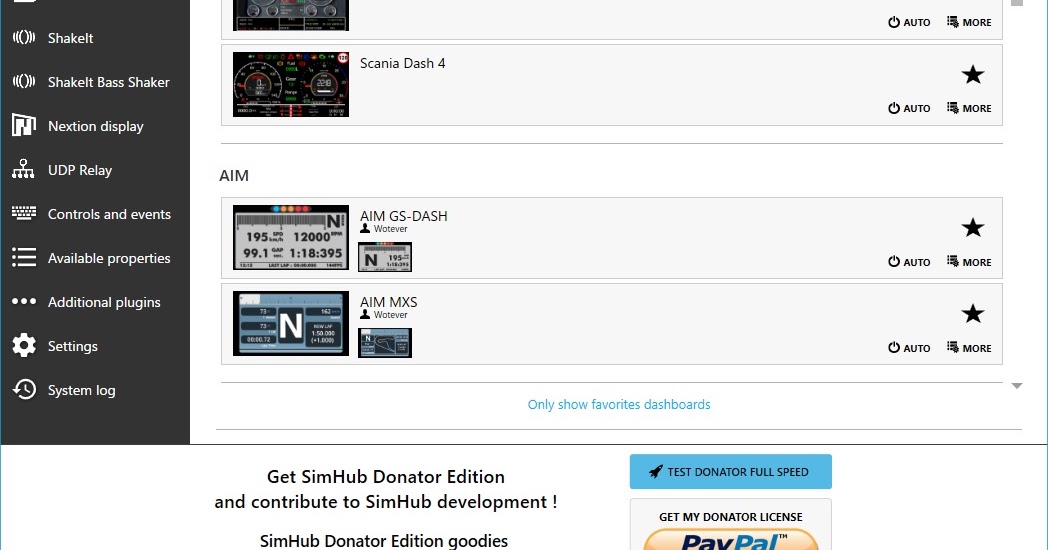
ETS2 SimHubで自作ダッシュボードを作ってみる その1 Dash Studioの機能解説
どうも、け~えすです。 SimHub解説の第3段、自作ダッシュボード作成について書いていきます。 自分用のダッシュボードは作っているんですが、使っている画像の一部が再配布不可の物を使っている関係で公開が出来ません。 解説に使うにもちょっと面倒だと思い、よく使うパーツを中心...
ダッシュボード改造するためオリジナルをコピーして改造元を作る
Dash Studio から、元になるScaniaダッシュボートを選び、右下の [more] から、[Duplicate dashboard] をクリックします。新しいダッシュボードの名前(Scania mod としました。)を書き込むと、その名前の複製が出来上がります。
ターゲットアイテムを探す
出来上がった編集元(Scania mod)は Dash Studio に表示されています。上記と同様に [more] をクリックして、今度は [Duplicate dashboard] のすぐ上にある [Edit dashboard] をクリックします。
すると、この画面になります。
左上にある [windows] をクリックすると、これから使う子ウインドウを選べるようになっているので、その中から図のA,B,Cの子ウィンドウを選んで見やすいように並べます。A[Screen hierarchy], B[Selected item preview], C[Properties]の3つです。
- A[Screen hierarchy] のリストから階層化されたアイテムを探して、アクティブにする
- B[Selected item preview] でアクティブにしたものがターゲットかどうかを確認する
- C[Properties] で内容を編集する
[Screen hierarchy]と[EDIT WIDGET] で掘り下げる
最初のターゲットは [Tachometer] です。中央の大きな画面で赤枠表示されています。
[Screen hierarchy] から [Scania dashboard 2016] -> [Tachometer] -> [RPM(widget)] と選んでいくと、これ以上は展開できなくなるので、[EDIT WIDGET] をクリックします。
続いて、第2階層のターゲット[LCD Gauge (RPM) (widget)] を選びます。そして、さらに下層に展開するために [EDIT WIDGET] をクリックします。赤色の鍵で lock されている場合は、[unlock] します。
第3階層まで掘り下げて、ここに真のターゲットの[Time (computer time)] が現れました。Bの[Selected item preview] で間違っていないか確認します。
ゲーム時間を仕込む
「設定する」よりも「仕込む」の言い方が適切なので、この見出しにしてます。
[Time (computer time)] の [Properties] を見ると、内容が ”TEXT Item” どおりではありません。”TEXT Item” に関数を設定するやり方しか知らないので、同じ場所に ”TEXT Item” を貼りつけ、元々の [Time (computer time)] は非表示で使うことにしました。
新しいテキストアイテムを配置して設定
左上の ”TEXT Item” をクリックすると、アクティブな画像の左上に ”TEXT Item” が赤枠のアクティブ状態で張り付きますので、[Properties] でこのアイテムの名前を ”Game Time” にします。
[Game Time] アイテムは [Screen hierarchy] の一番上の出ていますので、下方に移動させて [Time (computer time)] と並べます。 そして、[Time (computer time)] と見比べながら [Game Time] の内容を [Properties] 上で変更していきます。
位置合わせなどを行うと下図のようになります。識別のためにテキスト色を黄色にしました。
ゲーム時間を設定
ゲーム時間は [Properties] の ”Text” 分類にある ”Text” 項目に書き込みます。”Text” 項目の「fx」をクリックすると次のwindowが現れますので、2つの項目を設定します。
間違いなく設定できていれば、Formatted result に時間が表示されます。
不思議ポイント1
表示デザインも同じになったのが確認出来たら、元の [Time (computer time)] は消します。最初は非表示設定に変えたのですが、その設定だけでは [Time (computer time)] が表示されてしまいました。[Game Time] の2重の表示になります。何かの設定があるのだとは思うのですが、わからないので削除しました。
[Time (computer time)] のすぐ上に [Time Small (computer time)] という項目があり、デフォルトでは非表示になっています。これを表示させようと表示に変えたのですが、今度は表示されません。しかし、ここに載せたSimHub編集画面では表示されています。これも理由がわからない点です。
保存
設定が完了したら保存します。保存のやり方が分からなかったのですが、右上の「X」をクリックしたら、保存確認のwindowが出てきたので、「はい」で保存しました。
不思議ポイント2
下枠に[Over View] があり、ここにも変更した内容が反映されています。今回変更したのは "Air Presssure" の項目なのですが、それ以外に ”Adblue” と ”Oil Temp” があり、[Time (computer time)] が"表示"に設定されています。これらの変更はしていませんが、PC時間が表示されることはありませんでした。
SimHubが何度かフリーズします。何かの子ウインドウとかをクリックするとか、編集画面左上にある [Test dashboard] というプレビューをクリックすると、フリーズします。興味本位で色々な場所を不用意にクリックしないことにしました。
改造したダッシュボード
やり方を変えて、ゲーム時間とリアル時間を表示
[Time Small (computer time)] を表示させることができず、非表示にしても リアルタイムの [Time (computer time)] が表示されるならば、これを使うことにしました。つまり、本来の [Time Small (computer time)] の位置にこの大きさに調整した [Time (computer time)] を持ってきました。
これで、今までのリアルタイムの位置は同じ大きさで黄色のゲーム時間を表示して、その上に小さくリアル時間を表示できました。

















